Insta360 GO2 拇指運動相機使用教學

1 首次使用
產品介紹
GO 2 相機

GO 2 充電盒

了解充電盒的界面和圖標
模式頁
在模式頁,可以查看當前模式、充電盒電量和相機電量。
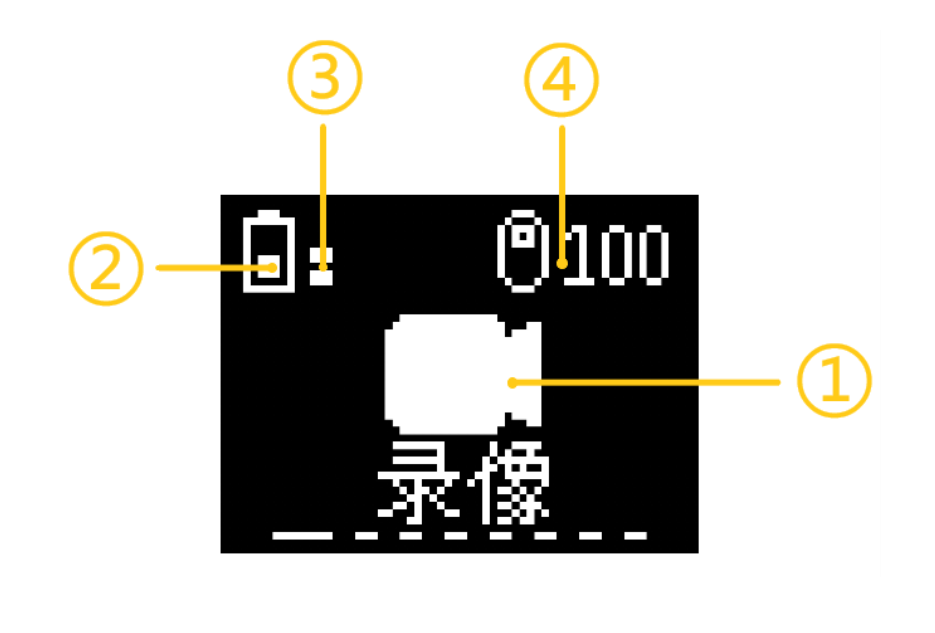
①當前模式
②充電盒剩餘電量
③充電盒剩餘電量可給相機充電的次數
④相機剩餘電量
信息頁
在模式頁停留1.5秒之後,將自動進入信息頁。在信息頁,可以查看當前拍攝模式的詳細拍攝參數。
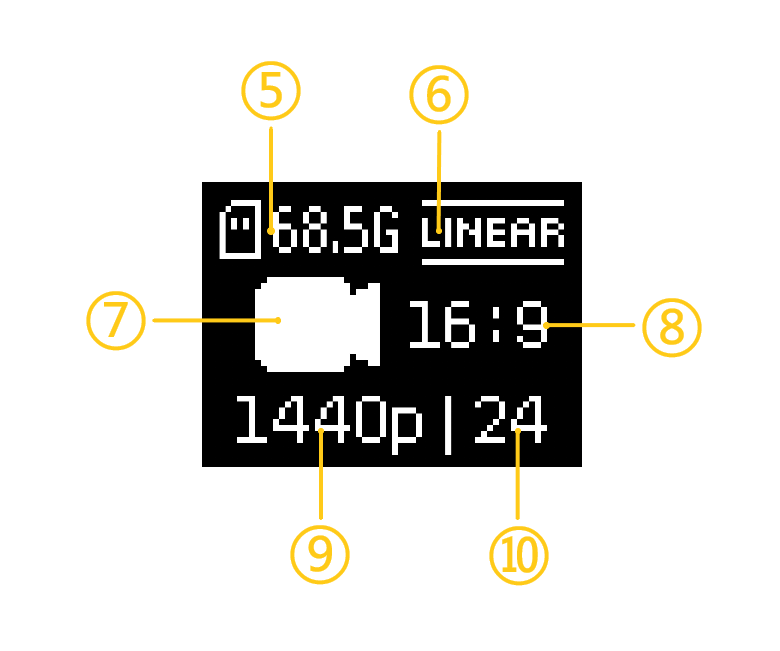
⑤相機剩餘存儲空間
⑥視場角
⑦當前模式圖標
⑧畫面比例
⑨分辨率
⑩幀率
設置頁
進入設置頁,即可對拍攝模式的參數進行設置。
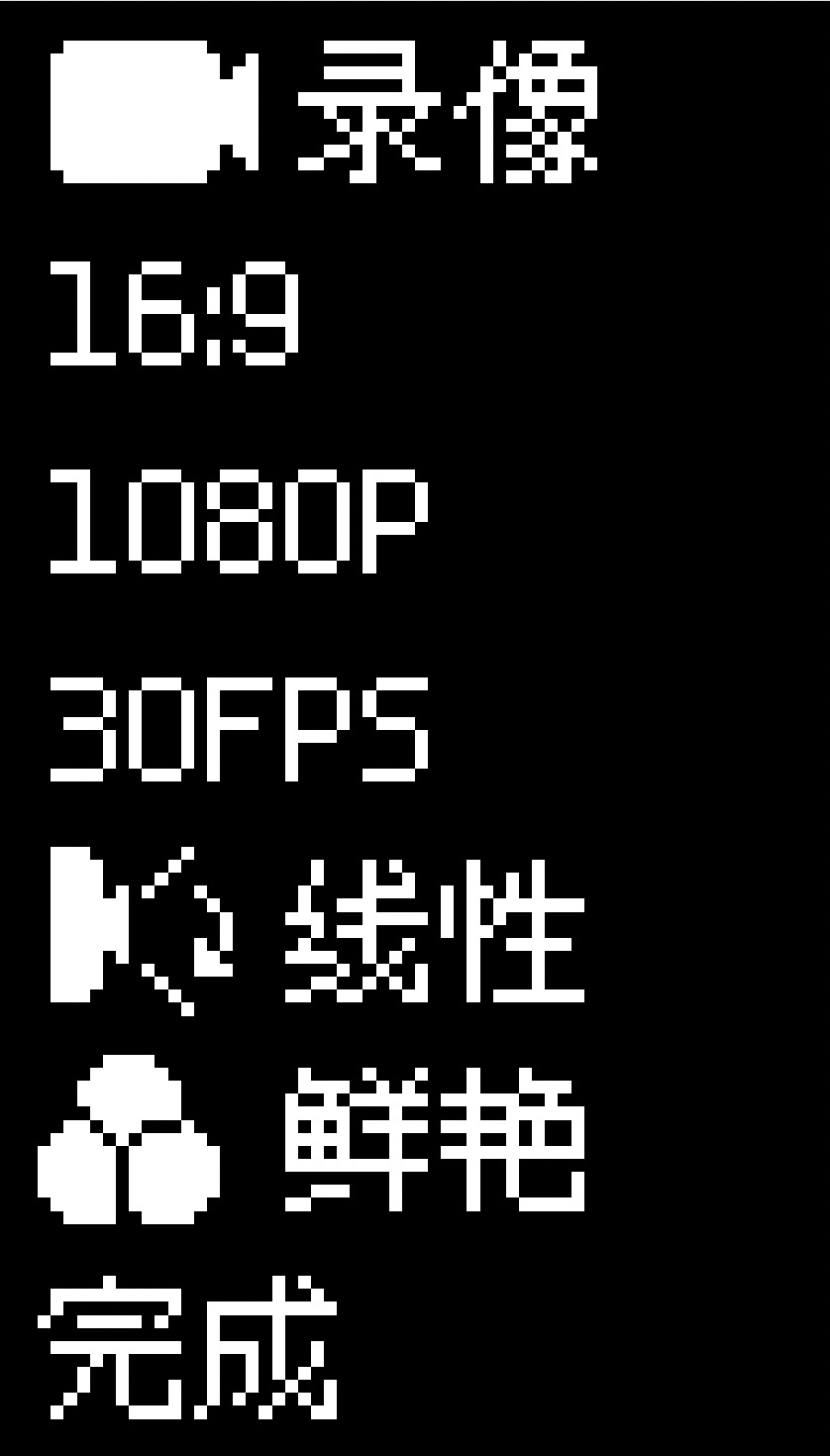
相機和充電盒的設置選項圖標
| 圖標 | 含義 |
|---|---|
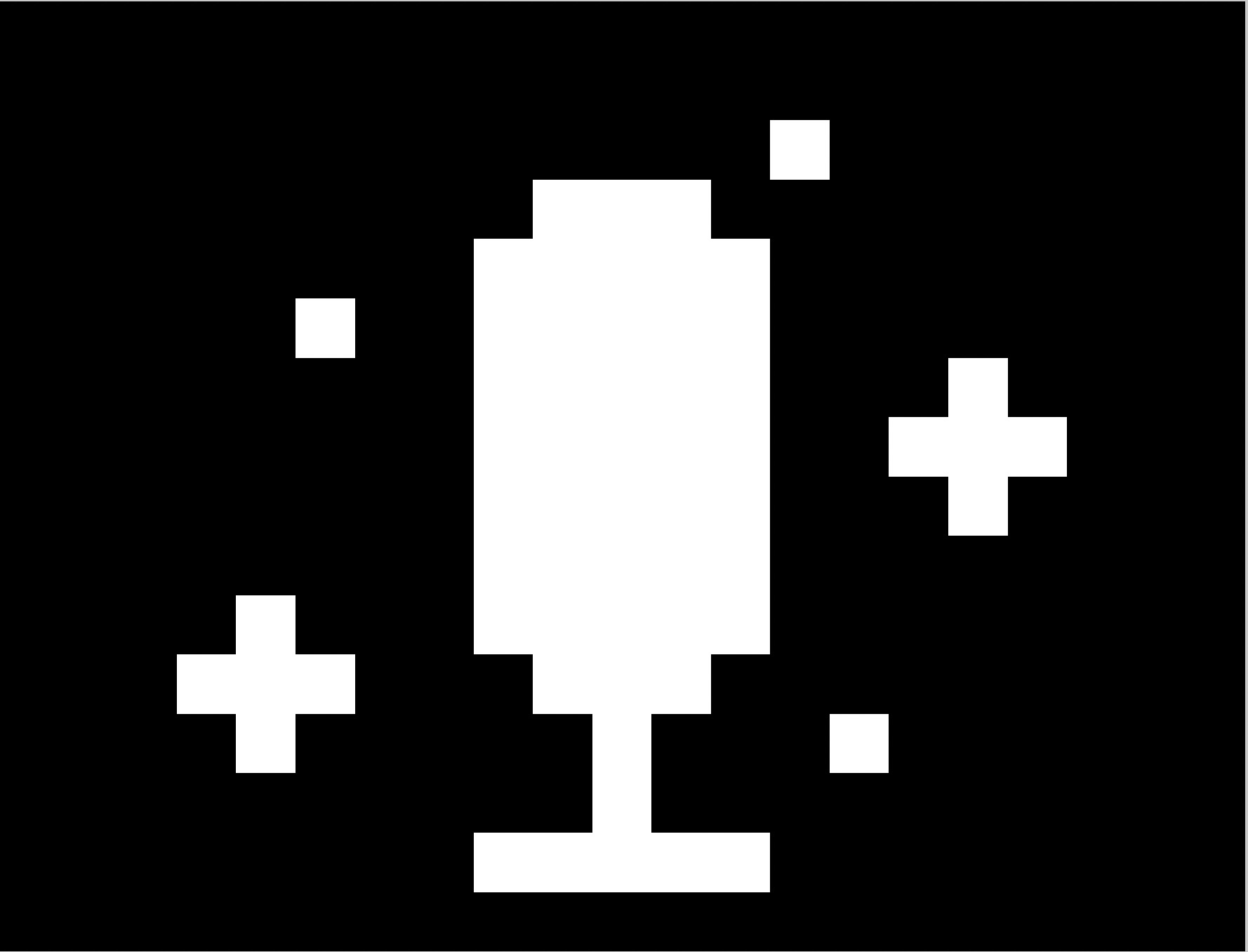 |
降風噪可開啟/關閉降風噪功能。 |
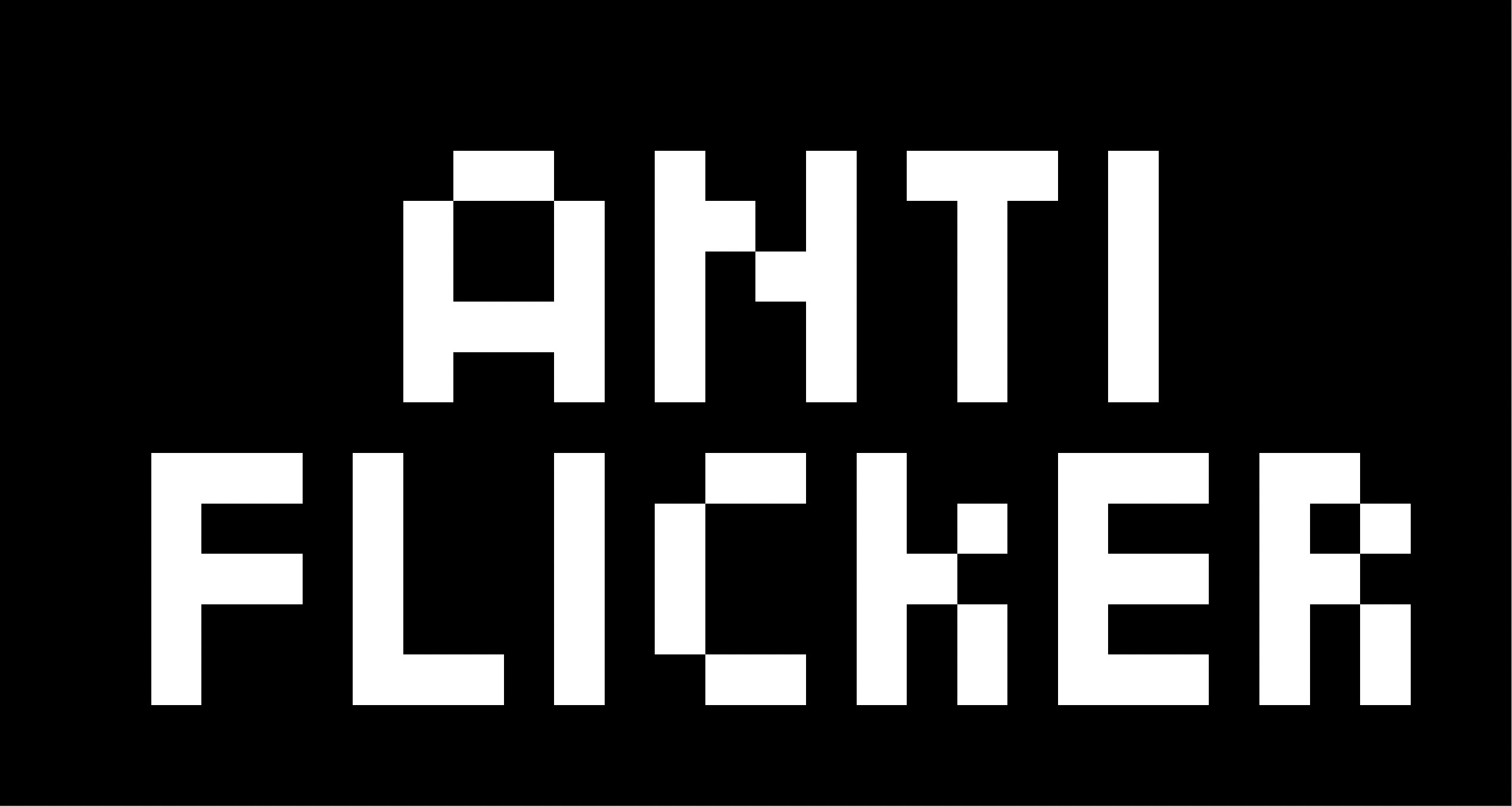 |
抗閃爍可設置為自動/50Hz/60Hz。 |
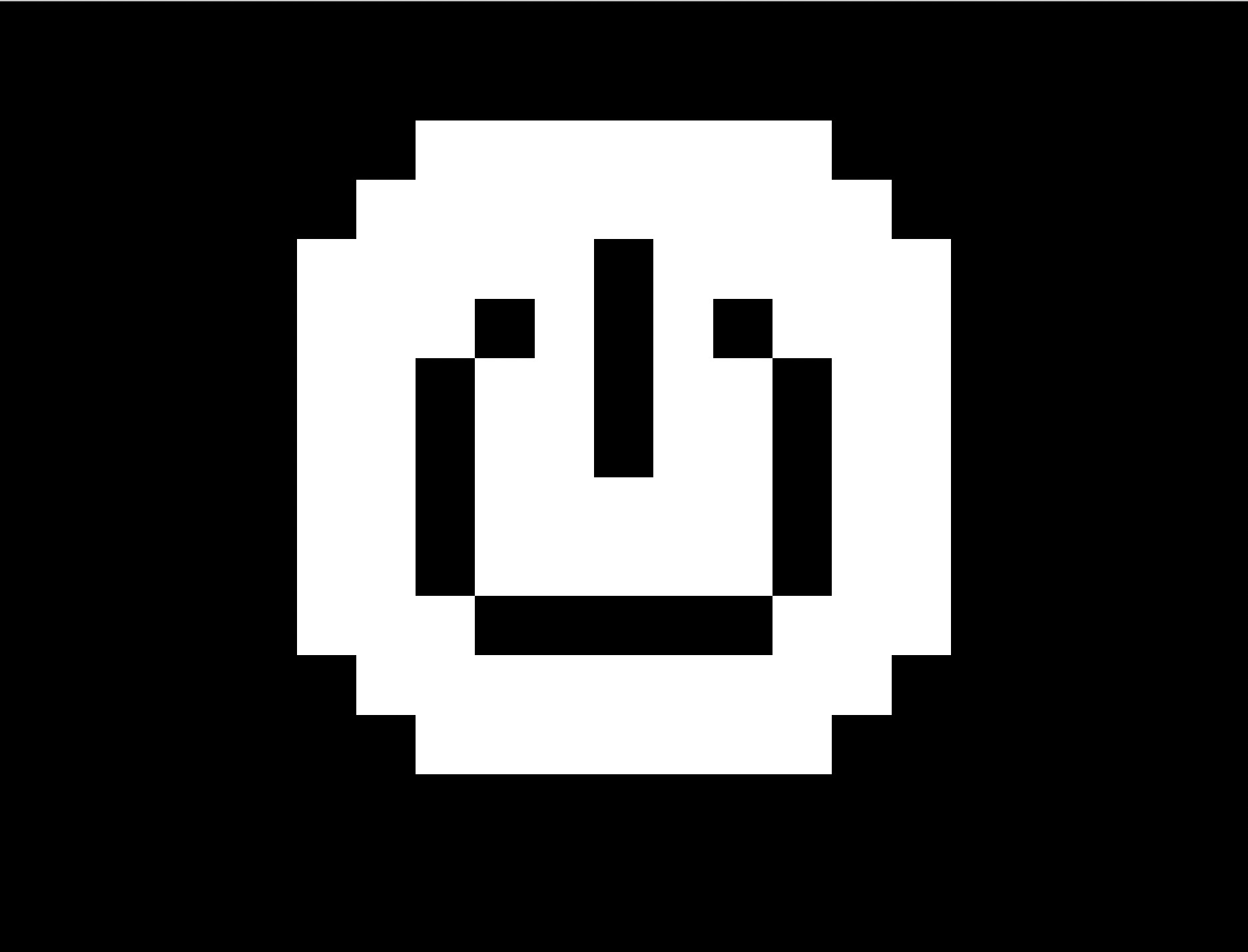 |
電源可對相機的待機時間進行設定。可設定為80秒/120秒/180秒/待機(不自動關機)。 |
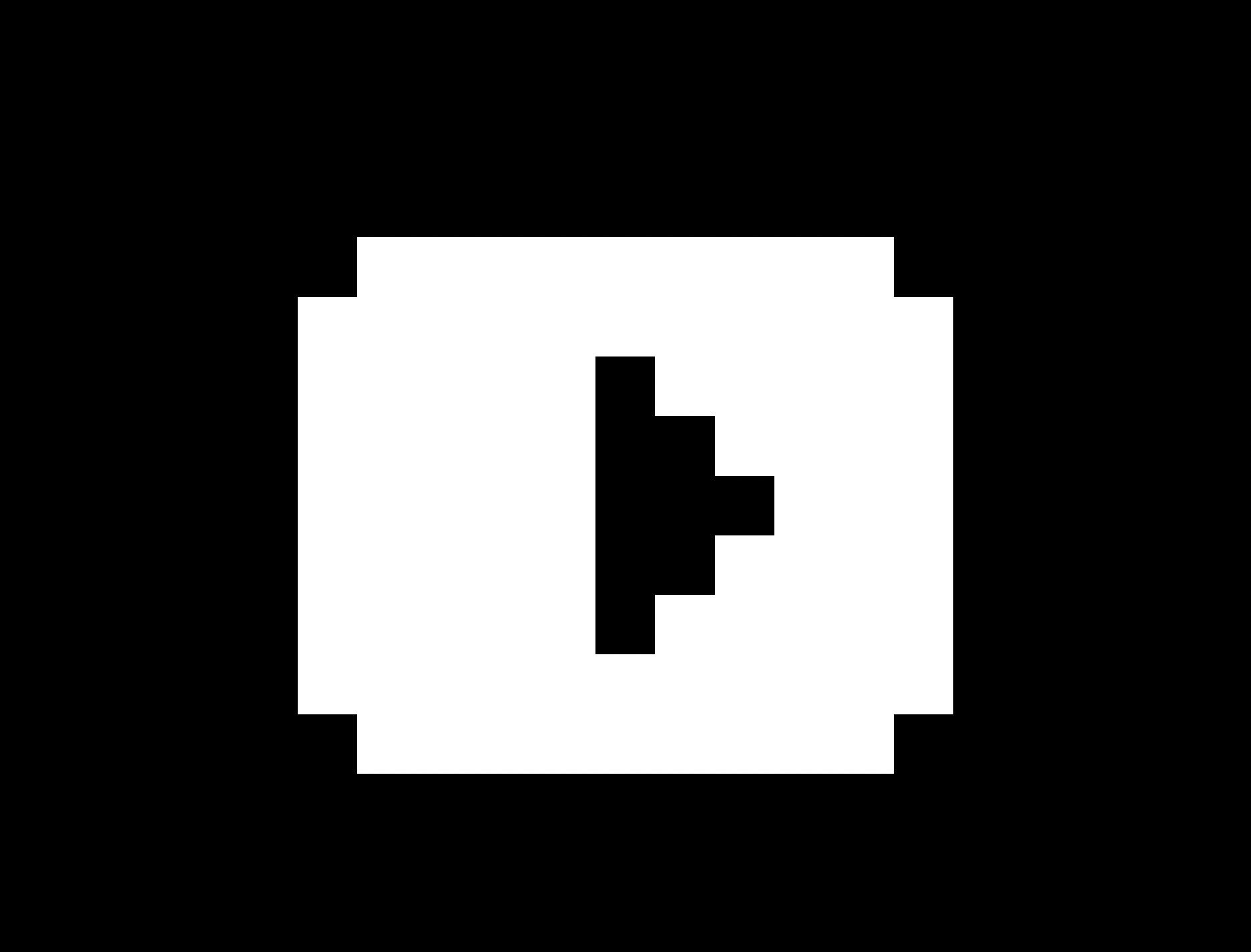 |
編碼格式編碼格式為H.264。 |
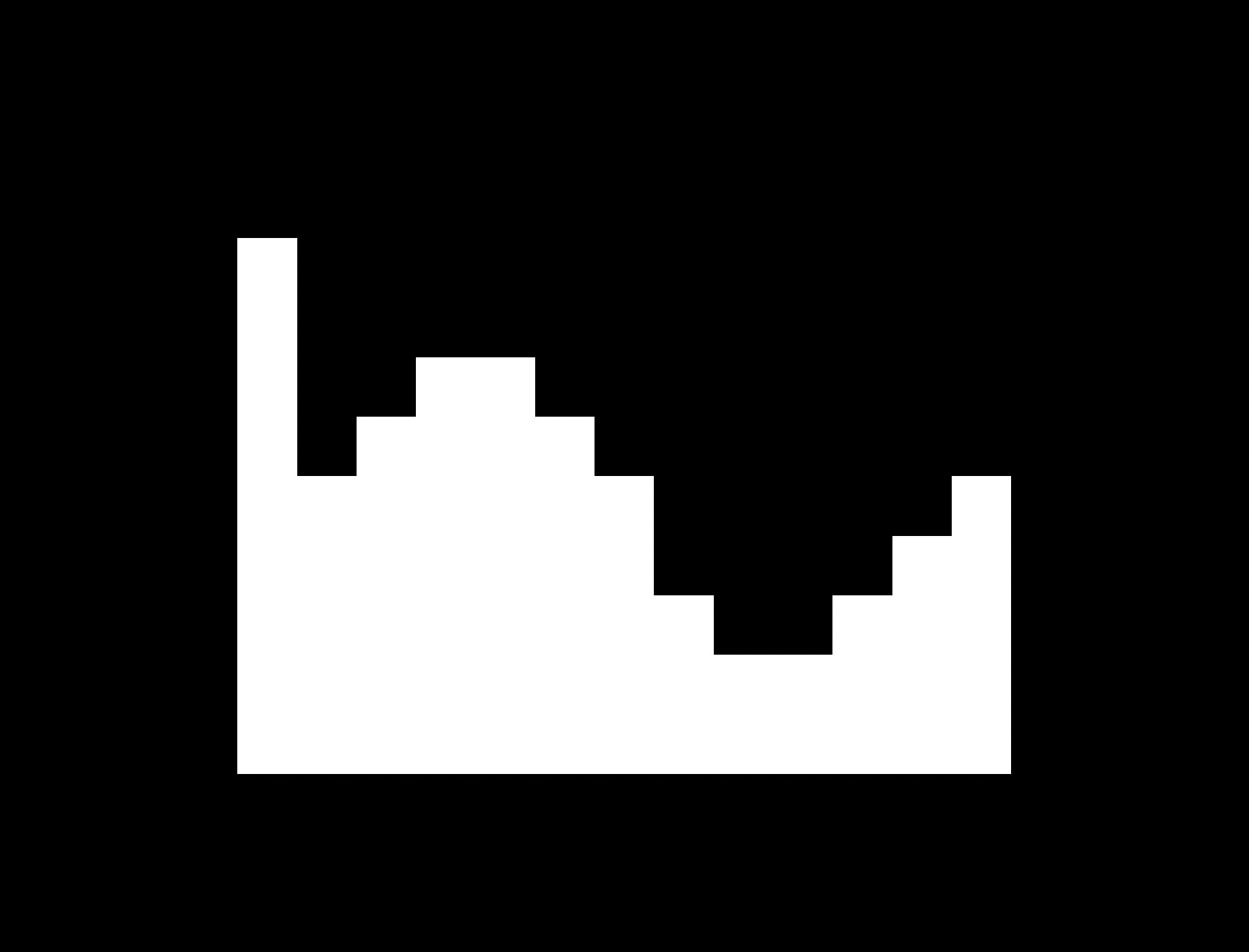 |
碼率可將碼率設置為標準碼率/高碼率。(默認使用高碼率) |
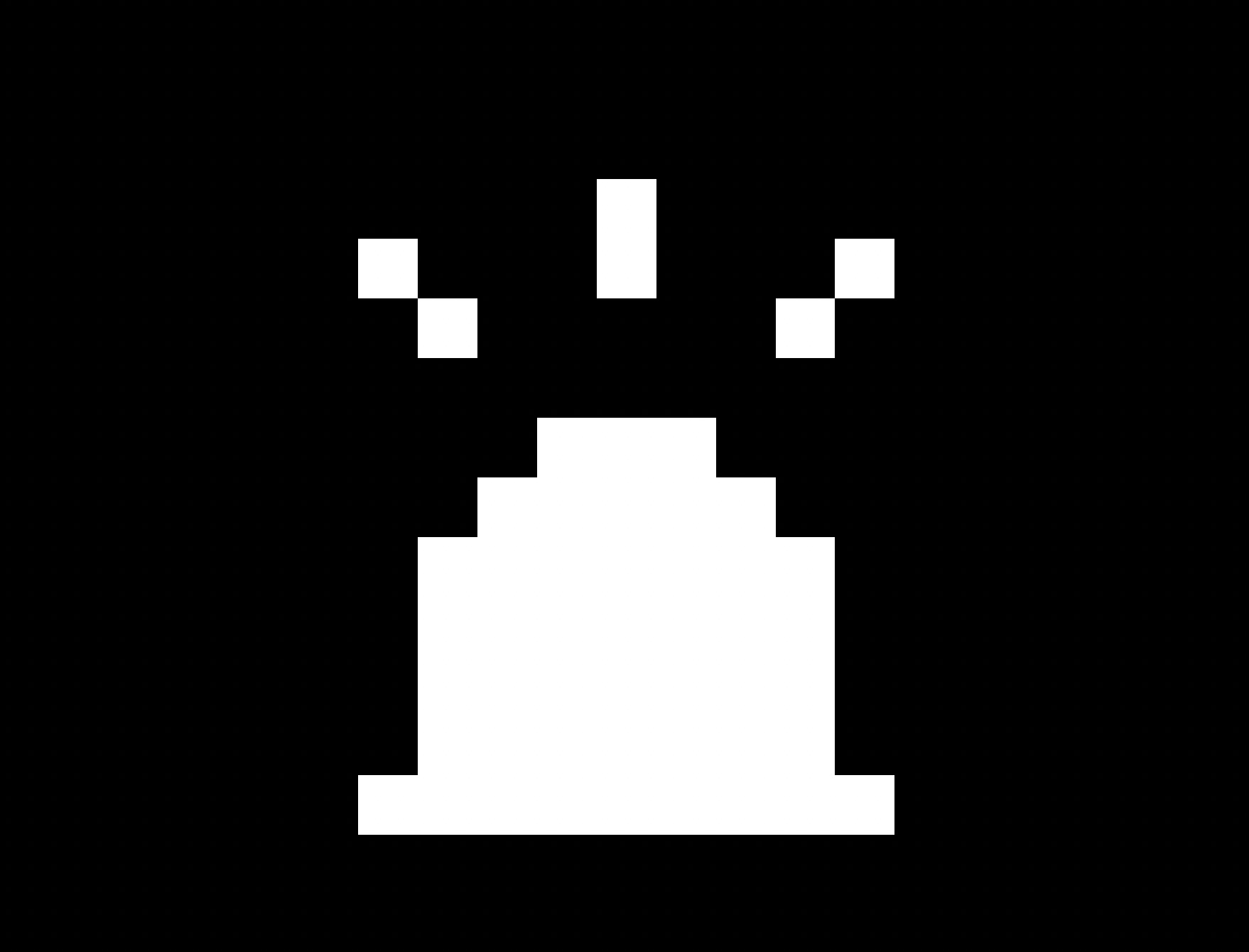 |
指示燈可開啟/關閉相機和充電盒的指示燈。 |
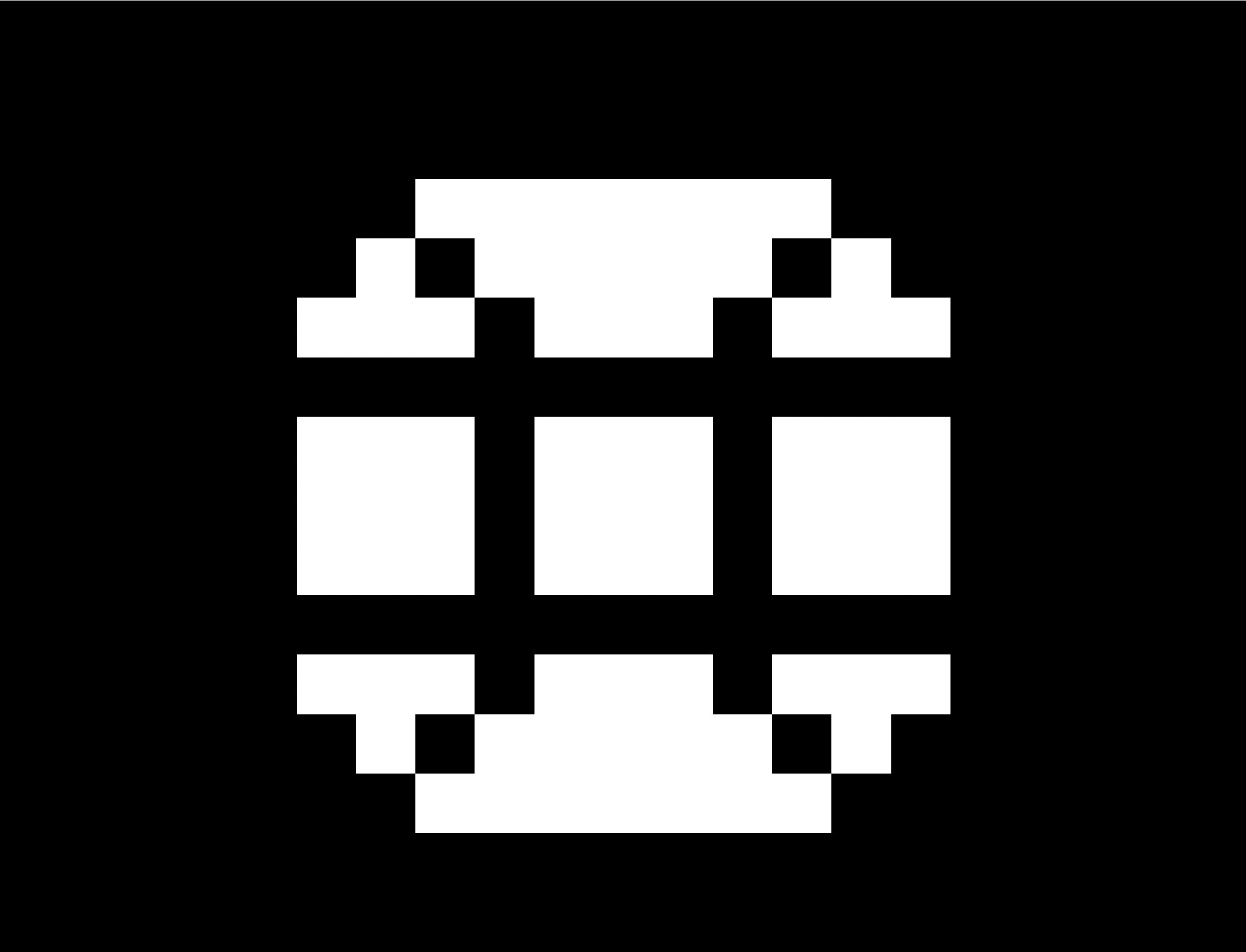 |
語言可對充電盒顯示語言進行設置,目前支持中文/English(英語)/日本語(日語)。 |
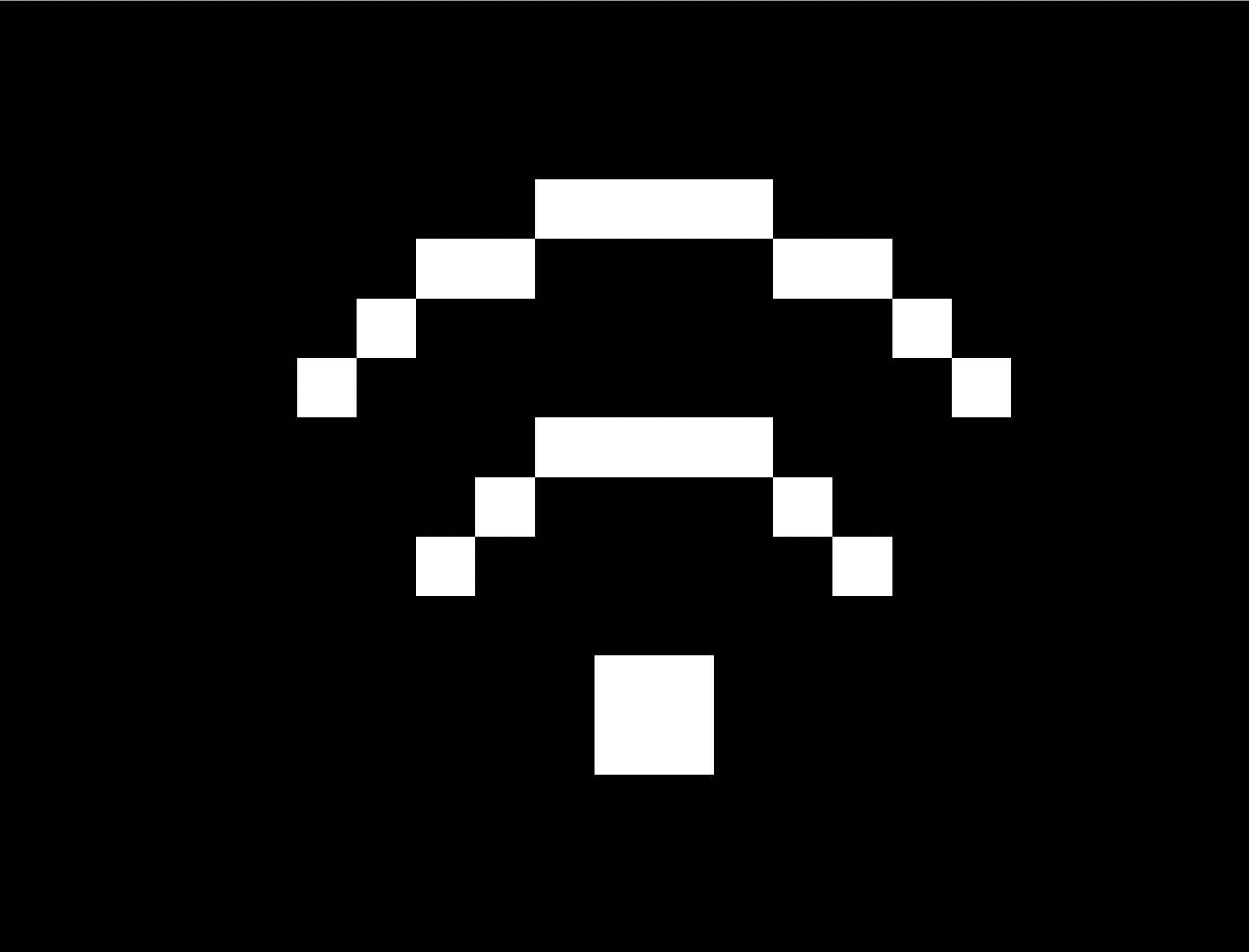 |
WiFi設置可將WiFi設置為自動/開啟。
【注】“自動”即相機的WiFi默認關閉,當連接app時相機WiFi將自動開啟;“開啟”即WiFi常開,當連接app時,如果無法搜索到需要連接的相機名稱時,則可以將WiFi設置為開啟,在手機的系統WiFi設置裡進行連接。 |
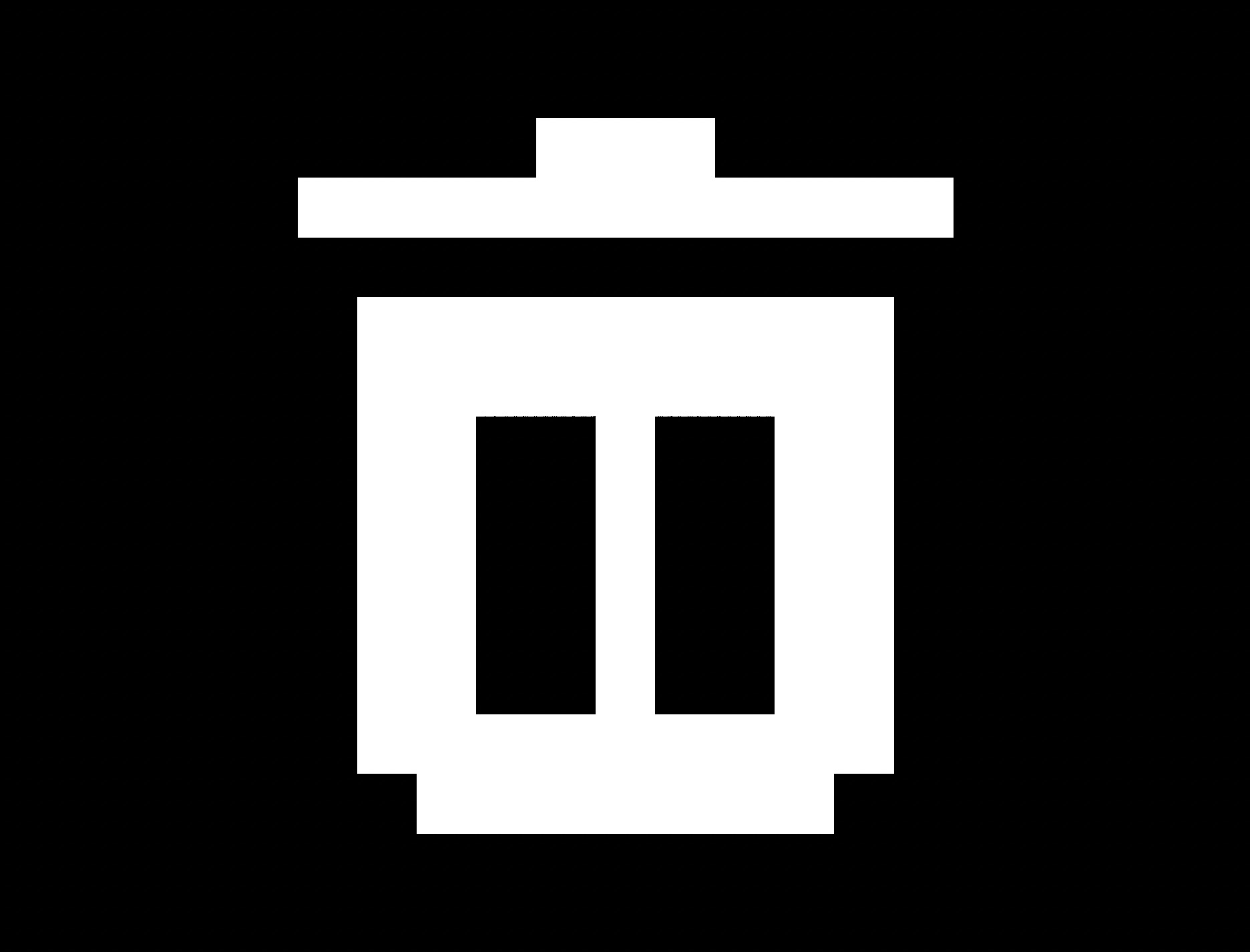 |
格式化可對相機內存格式化。 |
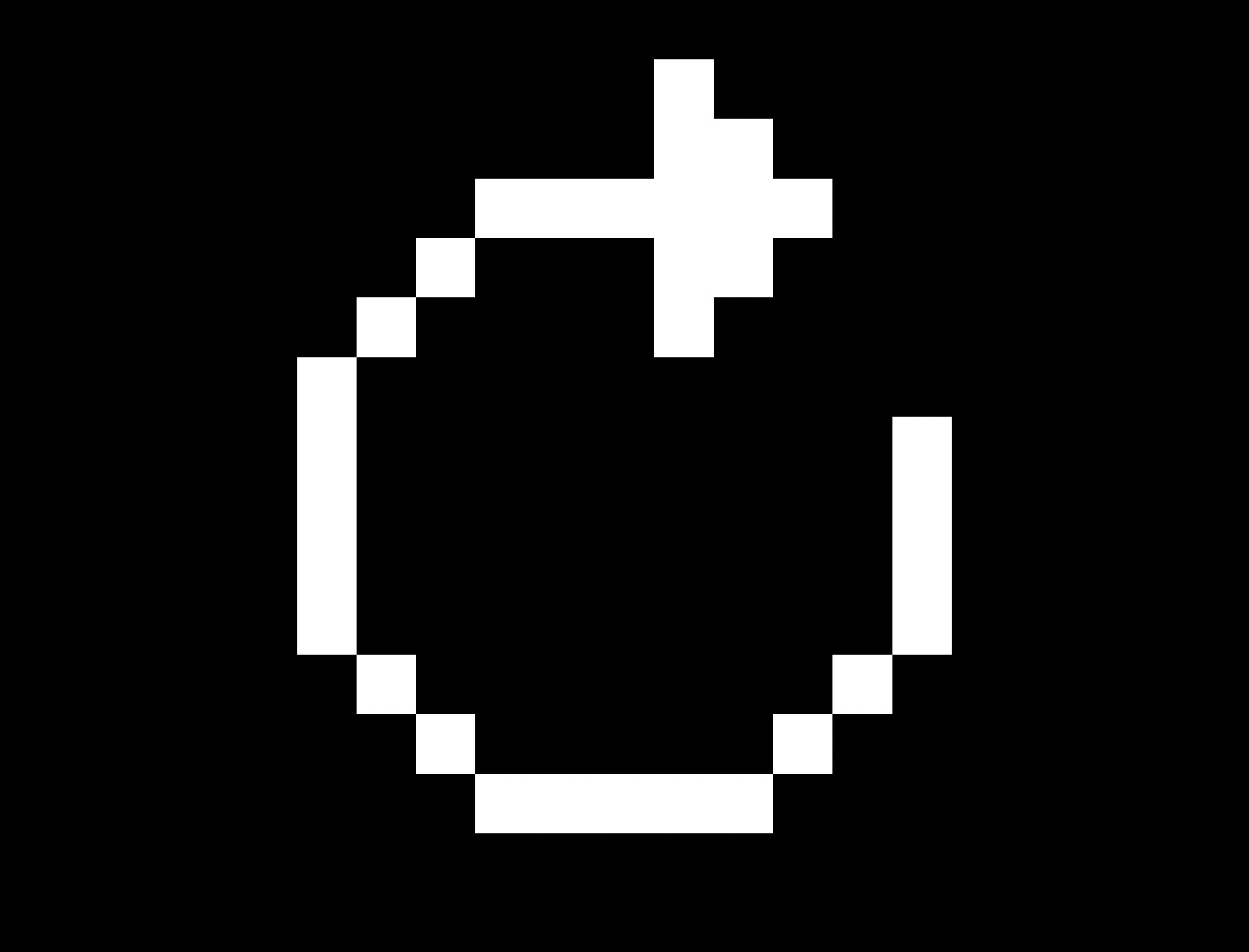 |
重置可對GO 2進行重置。 |
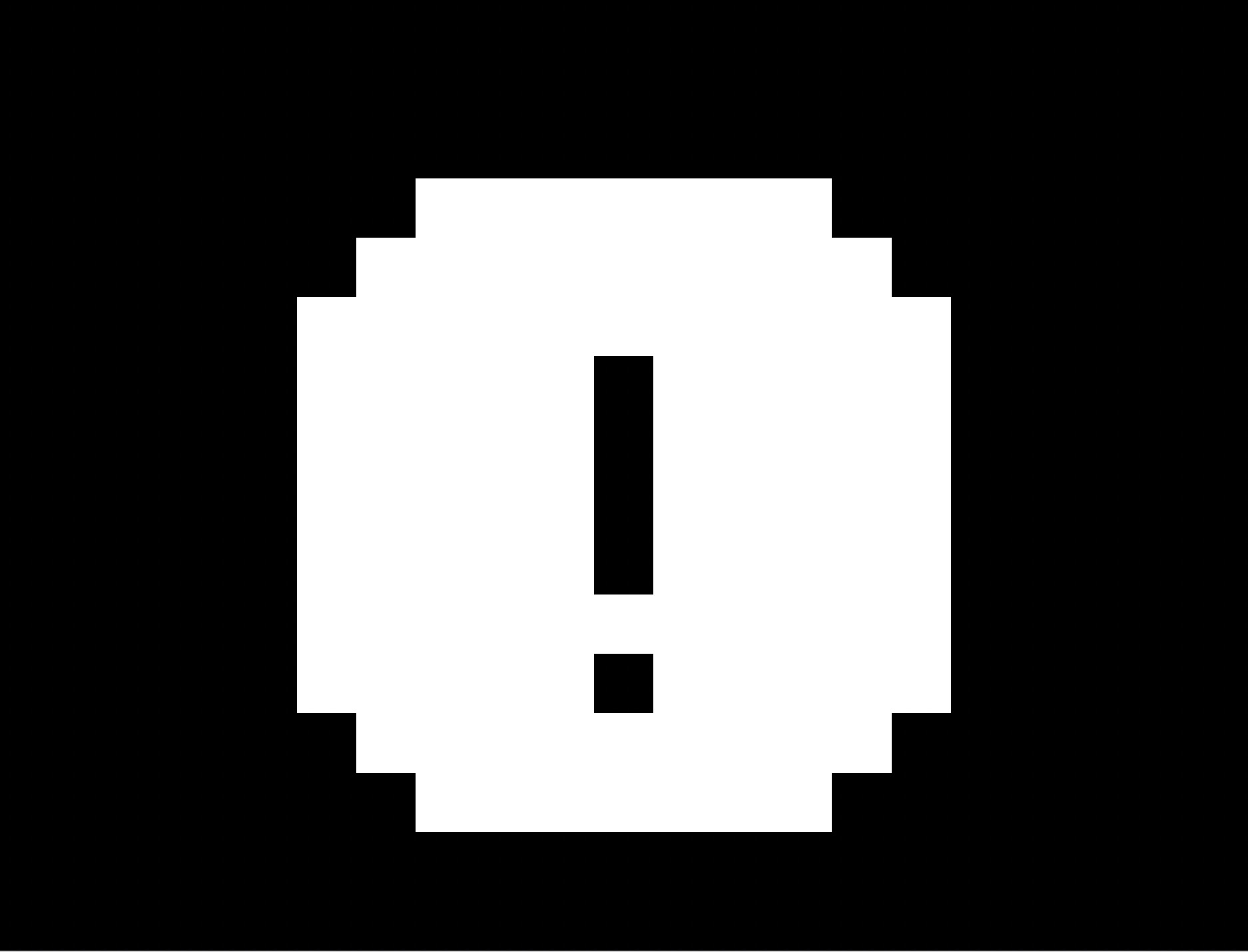 |
關於可查看GO 2的固件信息和序列號。 |
拍攝參數的設置選項圖標
| 圖標 | 含義 |
|---|---|
| 畫面比例 | |
| 分辨率 | |
| 幀率 | |
| 視場角 | |
| 色彩模式 | |
| 間隔時間 | |
| 拍攝倒計時 | |
| RAW 模式 |
首次激活
在第一次使用GO 2拍攝之前,需對GO 2進行激活。
為使激活順利進行,請做好以下準備:
GO 2相機的電量在10%以上;如何檢查電量?
在激活過程中,確保您的智能手機接入互聯網。
步驟
- 點擊此處進入Insta360 GO 2下載界面,下載Insta360 App或前往App Store、應用市場搜索“Insta360”下載安裝Insta360 App;
- 按住GO 2 相機按鍵1 秒,GO 2 相機開機;
- 打開Insta360 App,點擊App頁面下方的相機圖標,點擊“立即連接”。選擇您需要連接的相機(相機名稱默認為”GO 2 ****** “,******為相機序列號後六位,可在產品包裝盒上查看相機序列號),然後按照App頁面提示完成連接操作。首次連接,請單擊GO 2機身按鍵,確認允許與App連接;
- 連接成功後,按照App頁面提示完成相機激活。若有新版固件,App會彈出新固件版本提醒,請根據App提示完成相機和充電盒的固件升級。
2.按鍵基本操作
您可以通過GO 2相機或充電盒的按鍵來控制拍攝,也可以連接GO 2和手機使用Insta360 App控制拍攝。
基礎操作
相機
相機的基礎操作包括相機的開機、關機和復位(重置)。
【注】相機需在充電盒外進行以下按鍵操作。
- 開機:長按相機按鍵1秒,相機震動兩次後開機,進入待機狀態,指示燈青色長亮。
- 關機:長按相機按鍵2秒,相機長震後關機。或者,長按充電盒的功能鍵2秒,也可將相機關機。
- 復位(重置):如果相機死機/沒有反應,長按相機的按鍵7秒,可以將相機復位(重置);如長按7秒後仍然無法關機,請繼續長按相機按鍵20秒,強制關機。
充電盒
充電盒的基礎操作包括充電盒的開機、連接、喚醒、配對、關機和復位(重置)。
- 開機:打開充電盒,充電盒自動開機。
- 連接:充電盒開機後,會自動連接已配對過的GO 2相機,連接完成之後,充電盒屏幕顯示點按開始連接相機。
【注】相機和充電盒出廠默認已自動藍牙配對成功。 - 喚醒:連接之後,點擊充電盒的快門鍵或者功能鍵,可以喚醒GO 2相機開機。
- 配對:如果您的充電盒無法喚醒相機,他們可能還沒有配對成功。請將相機放入充電盒,合上充電盒,再打開,此時充電盒將會自動配對盒子內的相機。
- 關機:合上充電盒,充電盒自動關機。
- 復位(重置):如果充電盒死機/沒有反應,長按充電盒的功能鍵7秒,可以將充電盒復位(重置)。如果充電盒的屏幕沒有反應,或者無法和GO 2相機建立連接,請給充電盒充電,然後合上充電盒再打開。
【注】
- 相機和充電盒出廠默認已自動藍牙配對成功;
- 如果另外單獨購買相機或充電盒,請將相機放入充電盒,合上充電盒,再打開,相機和充電盒會自動完成配對;
- 充電盒藍牙傳輸的有效距離(無干擾無遮擋)為10 米。傳輸有效距離會因使用場景不同而存在差異。
切換拍攝模式
相機
在默認模式下,可以通過GO 2相機按鍵的不同操作切換拍攝模式為以下:拍照、錄像、超級錄像和移動延時錄像。
以下為GO 2相機按鍵的默認功能,您可以通過Insta360 App設置相機按鍵來指定相機按鍵的使用功能。
相機關機狀態下(QuickCapture快速拍攝):
- 單擊:相機震動一次,開始15分鐘的錄像(1440p,30fps,16:9)。拍攝結束後,相機長震關機。(如需提前結束拍攝,單擊相機按鍵即可。)
- 雙擊:相機震動兩次,開始拍照。拍攝結束後,相機長震關機。
相機待機狀態下:
- 單擊:相機震動一次,開始10分鐘的超級錄像(1440p,30fps,16:9)。拍攝結束後,相機進入待機狀態。(如需提前結束拍攝,單擊相機按鍵即可。)
- 雙擊:相機震動兩次,開始30分鐘的移動延時錄像(1440p,30fps,16:9,3×)。拍攝結束後,相機進入待機狀態。(如需提前結束拍攝,單擊相機按鍵即可。)
充電盒
充電盒連接相機後,您可以通過充電盒控制相機拍攝。
切換模式
進入模式頁,點擊充電盒的功能鍵,可以切換以下模式。
- 錄像
- 拍照
- 超級錄像
- 延時攝影
- 移動延時
- HDR 錄像
- 慢動作
- 設置
選擇模式
進入模式頁,點擊充電盒的快門鍵即可選中模式,然後開始拍照/錄像,或者進入設置。
停止拍攝
如果想要停止拍攝,點擊快門鍵,即可停止拍攝。
調整拍攝參數
進入設置頁:
- 切換到要調整設置的拍攝模式,長按充電盒的快門鍵2秒,進入對應拍攝模式的參數設置頁。
- 切換到設置,點擊充電盒的快門鍵進入設置,當光標處於設置頁的第一行,點擊快門鍵,切換到不同模式的參數設置頁。
進行設置:
點擊充電盒的功能鍵,切換設置選項,點擊充電盒的快門鍵,進行設置。
退出設置頁:
在設置頁的任意行,長按充電盒的快門鍵,退出設置頁。
可設置的拍攝參數
| 拍攝模式 | 畫面比例 | 分辨率 | 幀率 | 視場角 | 色彩 | 時間 | RAW |
|---|---|---|---|---|---|---|---|
| 錄像 | 16:9 9:16 |
1440P 1080P |
30FPS 50FPS |
超廣角/運動廣角/線性/窄視角 | 鮮豔/標準/LOG | / | / |
| 拍照 | / | / | / | 超廣角/線性/窄視角 | / | 拍攝倒計時: 3秒/5秒/10秒/關閉 |
開啟 關閉 |
| 超級錄像 | 16:9 9:16 |
1440P 1080P |
30FPS 50FPS |
超廣角/運動廣角/線性/窄視角 | 鮮豔/標準/LOG | / | / |
| 移動延時 | 16:9 9:16 |
1440P | 30FPS | 超廣角/運動廣角/線性/窄視角 | 鮮豔/標準/LOG | / | / |
| 延時攝影 | 16:9 9:16 |
1440P | 30FPS | 超廣角/運動廣角/線性/窄視角 | 鮮豔/標準/LOG | 間隔時間: 0.5秒/1秒/2秒/5秒/10秒/30秒/60秒/120秒 |
/ |
| HDR 錄像 | 16:9 9:16 |
1440P | 24FPS 25FPS |
超廣角/運動廣角/線性/窄視角 | / | / | / |
| 慢動作 | 16:9 | 1080P | 120FPS | 超廣角/線性/窄視角 | 鮮豔/標準/LOG | / | / |
3.指示燈說明
| 相機/充電盒狀態 | 相機/充電盒指示燈狀態 |
|---|---|
| 相機/充電盒開機中 | 藍色長亮 |
| 相機/充電盒(已連接相機)待機 | 青色長亮 |
| 相機/充電盒關機充電中 | 紅色長亮 |
| 相機關機充滿電 | 熄滅 |
| 充電盒關機充滿電 | 綠色長亮 |
| 相機/充電盒錄像中 | 白色慢閃 |
| 相機/充電盒U 盤模式 | 藍色慢閃 |
| 相機/充電盒固件升級中 | 青色快閃 |
| 存儲異常 | 藍色慢閃 |
| 溫度過高,相機冷卻中 | 開機時黃色快閃,關機時紅色快閃 |
【注】相機的指示燈可在充電盒的設置中關閉。
4.連接
連接手機
連接GO 2 至手機Insta360 App,以實時預覽、控制拍攝、播放素材,或設置相機按鍵。
步驟
- 將GO 2 相機開機;
- 打開Insta360 App,點擊頁面底部的相機圖標進入拍攝頁,左滑切換到GO 2 的頁面,點擊“立即連接”,進入藍牙搜索頁面;
- 搜索到GO 2 的藍牙信號,點擊GO 2 的名稱(相機名稱默認為”GO 2 ****** “,******為相機序列號後六位,可在產品包裝盒上查看相機序列號,或者當充電盒連接相機後,可在“設置”>“關於”>“序列號”中查看相機序列號);
- 如果App 首次連接GO 2,請單擊GO 2 機身按鍵,確認允許與App 連接。完成確認後,手機連接上GO 2 的WiFi;
- 如果以上操作無法進行,請直接在手機系統WiFi 設置裡,找到GO 2 的名稱,點擊後輸入密碼進行連接,然後再返回App。
連接App 之後,您可以進行以下操作:
- WiFi 預覽
- 拍攝控制
- 下載文件
- 播放文件
- 導出文件
- 設置相機按鍵
【注】相機WiFi 傳輸的有效距離(無干擾無遮擋)為10 米。傳輸有效距離會因使用場景不同而存在差異。
連接電腦
連接GO 2 至電腦,以導入拍攝文件到電腦進行備份,或者使用Insta360 Studio 進行編輯和導出。
步驟
- 打開充電盒(相機在盒內),將相機開機;
- 使用官方USB 數據線連接GO 2 至電腦,等待電腦彈出GO 2 硬盤,充電盒屏幕會顯示“U 盤模式”;
- 打開DCIM 文件夾,即可查看相機拍攝的文件。
【注】退出U 盤模式時,請先在電腦端操作正常退出,然後再拔出充電線。
5.充電
充電方式
相機
GO 2相機置於充電盒,進行充電。
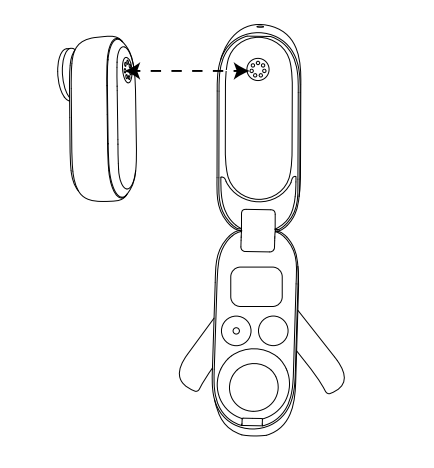
充電盒
使用隨附的充電線連接充電盒一側的USB Type C接口,對充電盒進行充電。
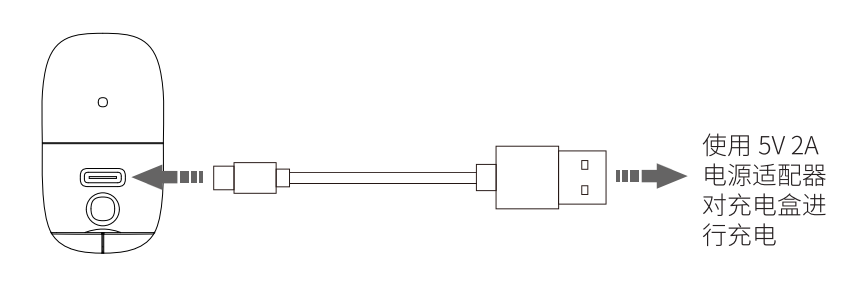
【注】GO 2 充電盒的充電不支持type-C 至type-C 的數據線。如果使用type-C 至type-C 的數據線,請使用轉接頭或者轉接器將一頭USB type-C 轉換成USB type-A。
如何檢查相機的剩餘電量?
- 相機連接充電盒後,在充電盒顯示屏上可查看相機的剩餘電量,以及充電盒的剩餘電量可給相機充滿電的次數;
- GO 2 連接Insta360 App,進入拍攝頁面,即可在拍攝預覽畫面上方查看相機的剩餘電量。
6.設置相機按鍵
您可以對相機按鍵操作觸發的拍攝模式進行設置,以便您在獨立使用相機的時候可以更快捷地切換到想要的拍攝模式。
支持對GO 2相機在關機或待機狀態下的單擊和雙擊按鍵的功能進行設置。
步驟
- 連接GO 2至Insta360 App;如何連接?
- 進入Insta360 App 設置頁,點擊“按鍵設置”,則可對相機的快拍-單擊、快拍-雙擊、標準-單擊、標準-雙擊所觸發的拍攝模式及其拍攝參數進行設置。
支持對以下拍攝參數進行設置
| 拍攝模式 | 分辨率 | 幀率 | 畫面比例 | 拍攝時間 |
|---|---|---|---|---|
| 拍照 | / | / | / | / |
| 間隔拍照 | / | / | / | 間隔時間:3 秒/5 秒/10 秒/30 秒/1 分/2 分 |
| 超級夜景 | / | / | / | / |
| 星空模式 | / | / | / | / |
| 錄像 | 1080P 1440P |
30FPS 50FPS |
16:9 9:16 |
5 分/10 分/15 分/30 分 |
| 超級錄像 | 1080P 1440P |
30FPS 50FPS |
16:9 9:16 |
5 分/10 分/15 分/30 分 |
| HDR 錄像 | 1440P | 24FPS 25FPS |
16:9 9:16 |
5 分/10 分/15 分/30 分 |
| 延時攝影 | 1440P | 30FPS | 16:9 9:16 |
間隔拍照:0.5 秒/1 秒/2 秒/5 秒/10 秒/30 秒/1 分/2 分 |
| 移動延時 | 1440P | 30FPS | 16:9 9:16 |
/ |
| 慢動作 | 1080P | 120FPS | 16:9 | 5 分/10 分/15 分/30 分 |
7.升級固件
GO 2的固件升級包括相機的固件升級、充電盒的固件升級,以及相機藍牙的固件升級。
注意:
- GO 2 相機和充電盒的電量都在50% 以上;
- 相機置於充電盒內,且兩者均開機;
- 升級過程大約1~2 分鐘,先進行相機固件升級(含相機藍牙固件升級),再進行充電盒固件升級。升級完成後,將會有短暫的相機和充電盒斷開連接的過程;
- 充電盒的升級時間比相機的升級時間長,升級過程中充電盒屏幕會顯示升級進度條;
- 升級結束後,請檢查固件版本是否一致。
通過電腦升級
- 點擊此處進入Insta360 GO 2下載頁面,下載最新版本的固件到電腦本地,並解壓;
- 使用隨附的充電線將GO 2 充電盒(相機置於充電盒內)連接至電腦,並確認相機和充電盒均已開機;
- 將下載好的“Insta360Go2FW.pkg”升級文件複製到存儲空間根目錄;
【注】請刪除舊的pkg文件(如有),請勿修改解壓後的固件文件名和後綴名。 - 將充電盒與電腦斷開連接,GO 2 相機會自動關機。合上充電盒,然後再打開,相機會自動開機,並開始升級,此時指示燈青色慢閃。相機升級完成後,會開始充電盒固件升級,請保持充電盒打開,等待升級完成。升級完成後,充電盒會自動重啟;
- 查看固件版本是否正確。升級完成後,按充電盒的功能鍵切換到“設置”>“關於”>“固件信息”,即可確認GO 2 相機、充電盒,和相機藍牙的固件版本。
通過App 升級
- 連接GO 2至Insta360 App;如何連接?
- 若有新版固件,App 會彈出新固件版本提醒;
- 點擊“開始下載”,App 會開始下載固件;
- 下載完成後,按照App 提醒再次連接相機,將固件上傳至相機;
- 上傳完成後,GO 2 開始固件升級,請保持充電盒打開,等待升級完成。升級完成後,充電盒會自動重啟;
- 查看固件版本是否正確。升級完成後,可通過以下兩種方式檢查固件版本:
- 按充電盒的功能鍵切換到“設置”>“關於”>“固件信息”,即可查看GO 2 的固件版本。
- 進入App 設置頁,即可查看GO 2 的固件版本。
8.文件傳輸
您可以將GO 2拍攝的文件導入到手機或者電腦中進行備份,或者使用Insta360 App或者Insta360 Studio進行編輯和導出。
以下介紹GO 2和Insta360 App、GO 2和電腦,以及Insta360 App和電腦之間的文件傳輸方式。
步驟
GO 2 文件導出至Insta360 App
- 連接GO 2至Insta360 App;如何連接?
- 進入App 相冊頁,選擇“相機”;
- 點擊右上角“多選”,選擇所需導出素材,點擊右下方素材導出即可(導出期間請不要退出App 或將手機鎖屏)。
GO 2 文件導出至電腦
- 使用官方USB 數據線連接GO 2 和電腦,等待電腦彈出GO 2 硬盤;
- 打開DCIM-Camera01 文件夾,將文件夾中的圖片/視頻複製至電腦。
Insta360 App 文件和Windows PC 之間的文件傳輸
iPhone
- 在電腦上安裝iTunes,有線連接iPhone 至Windows PC,打開iTunes,在手機上依據提示授權允許訪問iPhone;
- 授權成功之後,點擊左上角的iPhone 圖標,進入到iPhone 的文件頁;
- 點擊左邊菜單的“File Sharing”,從App 的選項中,選擇“Insta360 App”,然後執行以下一項操作:
- 從iPhone 傳輸到Windows PC:找到名為“DCIM”的文件夾,點擊“Save”,選擇想存儲的路徑點擊“Save”即可。
- 從Windows PC 傳輸到iPhone:在電腦桌面創建文件夾,並命名為“IMPORT”,將想要復制的文件複製到IMPORT 文件夾中,拖動替換Insta360 App 中的IMPORT 文件夾即可。
Android
- 連接Android 手機至Windows PC,並在手機上提示的“USB 已連接”下選擇“管理文件”;
- 點擊“我的電腦/此電腦”,找到手機,點擊“內部存儲”;
- 找到“Insta360 App”,並找到“GalleryOriginal”(此文件夾為Insta360 App 的相冊),然後執行以下一項操作:
- 從Android 傳輸到Windows PC:將該文件夾或選擇所需的文件拖至電腦要存儲的位置進行導出/備份。
- 從Windows PC 傳輸到Android:將電腦上所需的文件複製到該文件夾裡。
Insta360 App 文件和Mac 之間的文件傳輸
iPhone
- 連接iPhone 至Mac;
- 在Mac 上的“訪達”邊欄中,選擇您的iPhone;
- 在“訪達”窗口頂部,點按“文件”,然後執行以下一項操作:
- 從iPhone 傳輸到Mac:點按Insta360 App 旁邊的顯示三角形以查看其在iPhone 上的文件,然後將文件拖到“訪達”窗口。
- 從Mac 傳輸到iPhone:將文件或所選文件從“訪達”窗口拖到列表中的Insta360 App。
Android
- 在電腦上安裝Android 文件傳輸;
- 連接Android 手機至Mac;
- 打開Android 文件傳輸,即可瀏覽和傳輸文件。
9.格式化相機內存
建議定期傳輸相機文件至手機或電腦進行備份,並對相機內存進行格式化,以避免出現異常情況。
以下介紹如何通過Insta360 App格式化相機內存。
步驟
- 連接GO 2至Insta360 App;如何連接?
- 進入Insta360 App 設置頁,選擇“其他設置”>“相機存儲”>“格式化”,即可格式化相機內存。
【注】如果通過電腦格式化相機內存,需要格式化為exFAT 格式,分配單元大小默認。
10.更改充電盒的顯示語言
充電盒的顯示語言支持以下:中文、英語(EN)、日語(日本語)。
以下介紹如何更改充電盒的顯示語言。
步驟
- 打開充電盒,點擊功能鍵,切換到設置,再點擊快門鍵,進入設置;
- 點擊功能鍵,切換到語言圖標;
- 單擊快門鍵,即可切換語言。
11.陀螺儀校正
對相機進行陀螺儀校正,以避免拍攝素材出現水平不正、防抖異常等情況。
步驟
- 連接GO 2至Insta360 App;如何連接?
- 進入Insta360 App 設置頁,點擊“其他設置”>“陀螺儀校正”;
- 將相機放在水平面上,按照屏幕指示,進行校正。指示燈綠色長亮表示校正完成。
12.查看相機序列號
通過相機序列號,可查詢相機的激活日期。
以下介紹如何通過充電盒或Insta360 App查看GO 2的序列號。
通過充電盒查看
- 打開充電盒,充電盒自動連接相機;
- 單擊功能鍵,切換到設置圖標,單擊快門鍵,進入設置;
- 單擊功能鍵,切換到“關於”>“序列號”,即可查看序列號。
通過App 查看
- 連接GO 2至Insta360 App;如何連接?
- 進入Insta360 App 設置頁,點擊“相機信息”,即可查看相機的序列號。
13.抗閃爍設置
設置防閃爍,可以減少在室內拍攝時由熒光燈或者電視屏幕引起的閃爍。
通過充電盒設置
- 打開充電盒,充電盒自動連接相機;
- 單擊功能鍵,切換到設置,單擊快門鍵,進入設置;
- 單擊功能鍵,切換到抗閃爍圖標,單擊快門鍵,進行設置。
通過App 設置
- 連接GO 2至Insta360 App;如何連接?
- 進入Insta360 App 設置頁,點擊“其他設置”>“抗閃爍”。
如上述答案未解決您的問題,請點擊此處聯繫官方客服。


